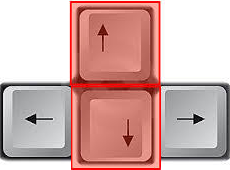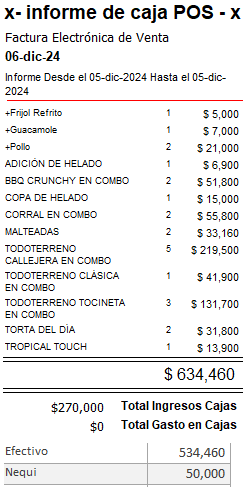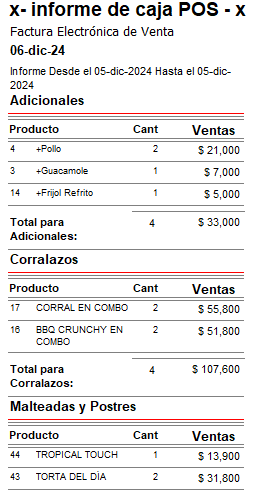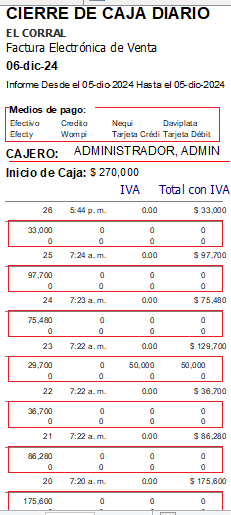|
Facturación Electrónica Venta tipo POS |
|
Para ingresar el módulo de Facturación Electrónica de Ventas tipo POS. 1. Ingresa a la Pestaña Ventas Botón Punto de Venta POS. |
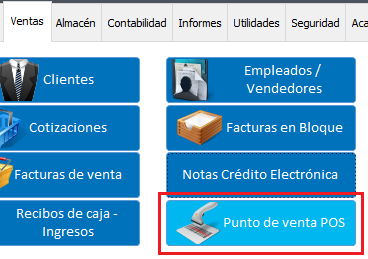
|
Muestra un panel, como el siguiente. |
Desde este panel se hacen ventas electrónicas, ventas POS también Cotizaciones/Remisiones o Separados
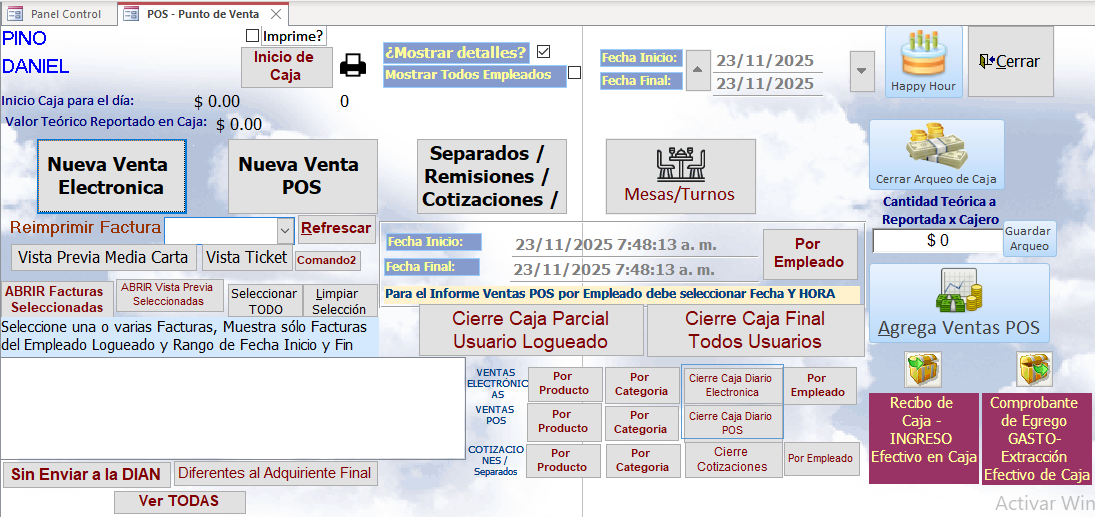
Antes de iniciar las ventas puede iniciar la caja
Clicaqupí para ver guía INICIO DE CAJA
Para agregar una Factura Electrónica clic en el botón Nueva Venta Electrónica
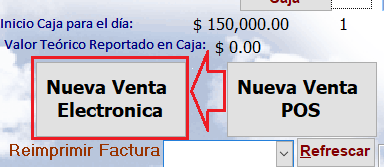
Vista formulario Venta Electrónica tipo POS
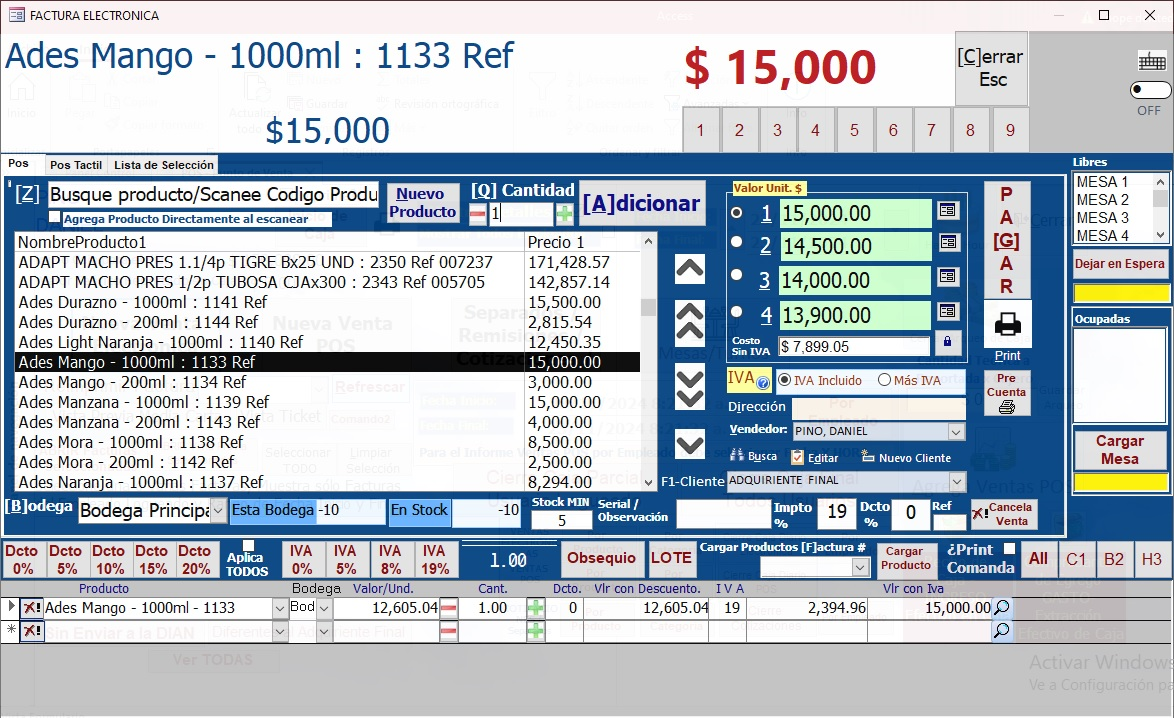

 MUESTRA EL ÚLTIMO PRODUCTO QUE SE A AGREGADO A LA VENTA
MUESTRA EL ÚLTIMO PRODUCTO QUE SE A AGREGADO A LA VENTA
 VALOR SUMA TOTAL ACUMULADA DE LA VENTA
VALOR SUMA TOTAL ACUMULADA DE LA VENTA
 ZONA MUESTRA FOTO RELACIONADA CON EL ARTICULO
ZONA MUESTRA FOTO RELACIONADA CON EL ARTICULO
 BOTONES PARA AGREGAR RÁPIDAMENTE CANTIDADES A LA VENTA
BOTONES PARA AGREGAR RÁPIDAMENTE CANTIDADES A LA VENTA
 ACTIVAR O DESACTIVAR TECLADO NUMERICO
ACTIVAR O DESACTIVAR TECLADO NUMERICO
6)
Pestañas diferentes modos de facturar.
Por defecto el sistema se ubica en la primera pesaña POS
Puede cambiarse al modo Pos táctil o al modo Lista de Selección
Cuando vuelva a ingresar al módulo de venta el sistema carga por defecto la última pestaña utilizado por usted.

7) PARA EMPEZAR A AGREGAR PRODUCTO A LA VENTA
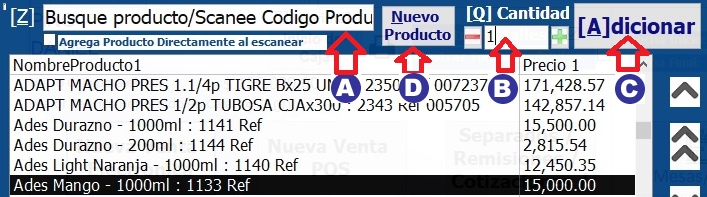
A) Escanee el código de barras o digite parte del nombre del producto, código, referencia y presione ENTER automaticamente filtrar las coincidencias.
Puede llegar alli presionando las teclar rápidas ALT+Z
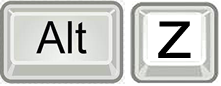
Con estas teclas simpre llega rapidamente a la casilla filtro.
Nota: Cuando se escanea el código de barra automáticamente agrega el producto, de lo contrario si digita parte del nombre del producto, código, referencia AUTOMÁTICAMENTE pasa al listado de productos para que seleccione alguno de la lista.
|
Dentro de la casilla filtro, busque el producto: digitando parte del nombre o digitando el código del producto |
imagen # 13
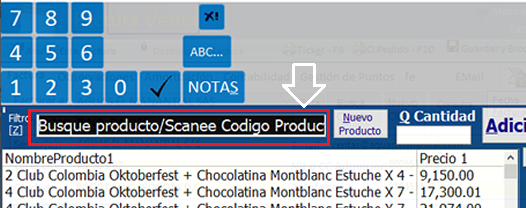
|
Una vez digitado parte del nombre o código/referencia presione la tecla ENTER, el sistema filtra y muestra los productos que contenga parte del nombre por usted digitado. Si es escaneeado por código de barra automáticamente agrega el producto a la venta.
puede desplazarse entre los productos con ayuda de las TECLAS Flecha Ariba y Flecha abajo
|
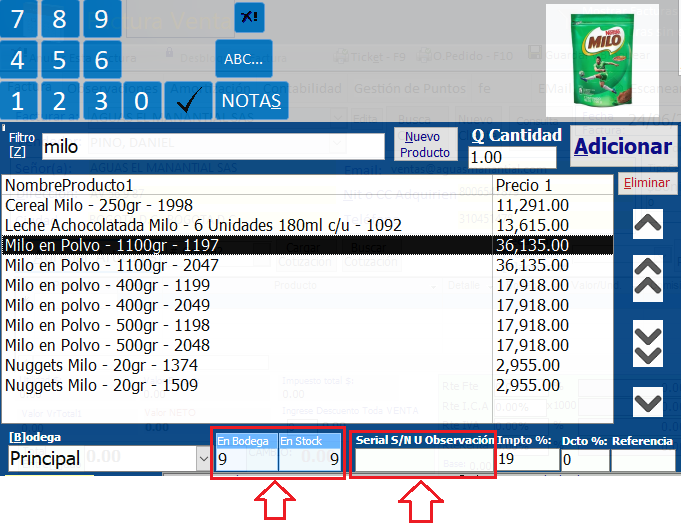
Al seleccionar el producto muestra las cantidades En Bodega seleccionada y En Stock muestra la suma de todas las bodegas
Antes de agregar el producto si va aplicar algún descuento en porcentaje lo puede digitar aquí: 
Antes de agregar el producto puede cambiar el valor del IVA predeterminado
Ingrese en número entero sin simbolos decimales.
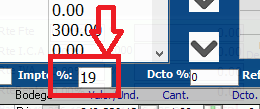
Una vez seleccionado el producto de la Lista y antes de agregarlo a la venta si desea cambiar la cantidad de venta, ir al campo cantidad presionando las teclas
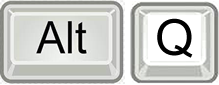
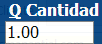
Una vez digitada la cantidad, automáticamente agrega el producto.
Opcional a digitar la cantidad puede agilizar y seleccionar la cantidad del teclado numérico.
Al tocar un valor del teclado numerico automáticamente coloca en valor en la cantidad, en este ejemplo 4
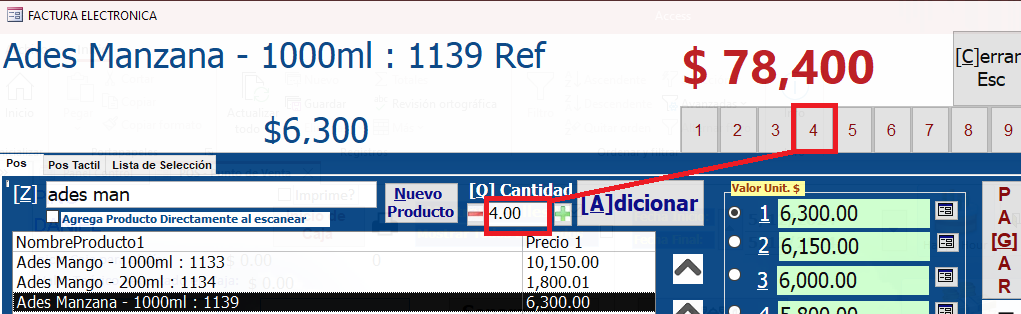
C) Por último una vez seleccionado el producto agreguelo a la venta haciendo clic en el botón Adicionar. Puede llegar allí presionando las teclas ALT+A
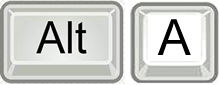
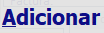
También puede ir agregando el producto a la factura dando DOBLE clic dentro del producto
D) Si el producto NO existe en el catálogo puede crearlo haciendo clic en el botón Nuevo Producto. Puede llegar allí presionando las teclas ALT+N
Si quiere ver mas detalles de como crear un producto remitase al siguiente enlace: Clic aquí ver Crear Productos
Observe que cada caja de texto o botón de comando tiene una letra subrayada. Puede llegar allí presionando la tecla ALT + Letra Subrayada
Antes de agregar un producto puede seleccionar la bodega de la cual se va a descontar de inventario.
8)
Bodegas
Aquí se informa la cantidad de unidades en bodega seleccionada y la cantidad total en todas las bodegas.
En este ejemplo hay 20 unidades en la bodega seleccionada y sumando todas las bodegas TOTAL EN Stock: 50 unidades
En la venta actual saldrán de la bodega principal
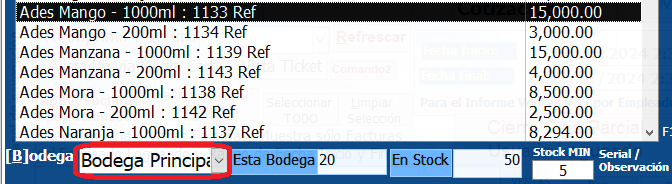
Si desea sacar el producto de otra bodega, solo seleccionela antes de adicionar el producto
Al adicionar el producto se descontaran las unidades de la bodega seleccionada
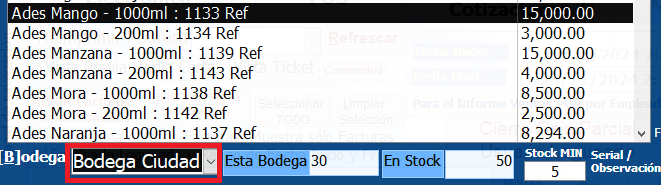
Puede llegar allí presionando las teclas ALT+B
Puede predeterminar una bodega diferente para cada usuario.
Ver guia crear usuario, asignar permisos y datos predeterminados a la hora de facturar.
Clic aquí >>> Crear Usuarios
Antes de agregar el producto puede seleccionar el valor de venta de una lista de 4 precios diferentes, estos precios se configuran en la ficha del producto
También si el producto lleva impuesto determinar si el producto se venderá con IVA Incluido o puede seleccionar Más IVA (el valor por defecto es IVA incluido)

Los botones de comando para seleccionar un precio en la lista son: ALT+1, ALT+2, ALT+3, ALT+4

Si usted desea que los USUARIO NO alteren precios de Venta, no quiten unidades de venta ni tampoco borren lineas de venta después de agregadas SOLO CON CONTRASEÑA ADMINISTRATIVA, Desmarque esta opción:


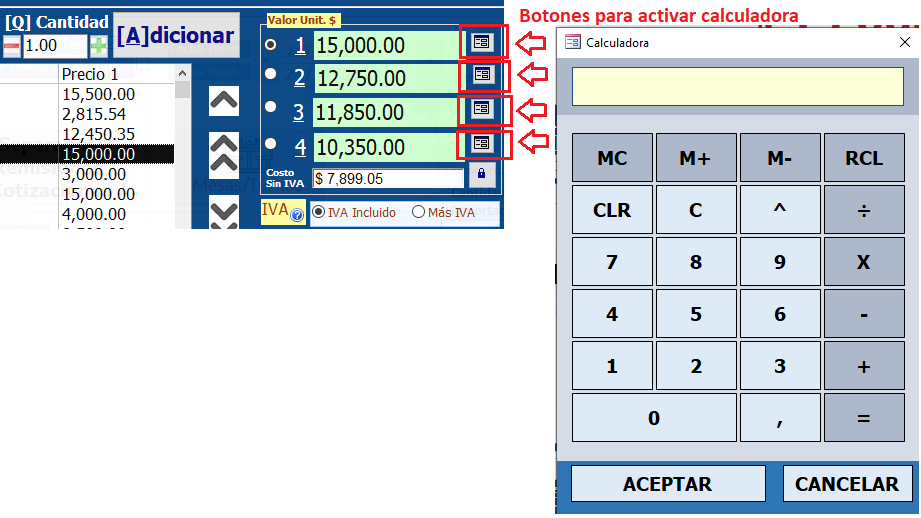
Las listas de precios se utilizan para ofrecer precios diferentes a distintos grupos de clientes, puede clasificarlos por mercados, por zonas geográficas, por volumen de compras, etc.
Por ejemplo, una empresa puede crear una lista de precios para clientes de empresa habituales y otra para clientes de empresa especiales, con precios inferiores para los clientes especiales.
Al crear los clientes usted puede definir en su ficha que lista de precios va a manejar
Ejemplo:
Seleccione un cliente y clic en editar para asignarle una lista de precio, con esa lista de precio siempre se le asignará automáticamente a la hora de facturar
Puede buscar  y seleccionar el cliente de la lista, luego clic en el botón editar
y seleccionar el cliente de la lista, luego clic en el botón editar 

En este ejercicio se seleccionó el cliente aguas el manantial al cual siempre que se le facture se va a asignar automáticamente la lista de precio # 3
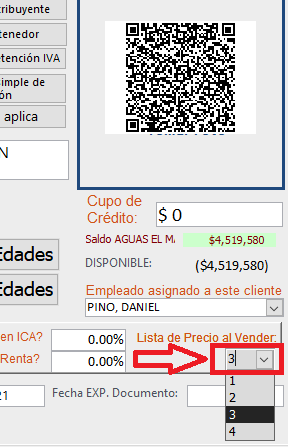
Al seleccionar el Cliente tambien puede cargar información de Facturas Hechas a él anteriormente.
Muchas empresas pueden facturar a sus clientes los mismo productos o servicios cada mes.
Para agilizar el proceso una vez seleccionado el cliente.
Consulte las facturas realizadas anteriormente a él y cargue nuevamente los productos con sus valores.
Seleccione la Factura de la Lista y luego clic en el botón: Cargar Producto(s)
En este ejercicio se selecciono la Factura #25

Barra de botones de Descuento e IVA

Tenemos esta lista de productos ya agregados y se requiere aplicarle un descuento a un producto especifico.
clic dentro del nombre del producto para seleccionarlo
y luego clic en el botón descuento, en este ejemplo aplicamos un descuento del 15% a un producto seleccionado
Si desea aplicarle el descuento a toda la venta, active esta casilla y luego en el botón de descuendo deseado, se aplicará dicho descuento a toda la venta

Este procedimiento tambien aplica para los impuestos IVA
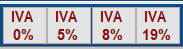

Si quiere aplica un descuento diferente a los presentado en los botones, antes de agregar el producto a la venta, digite el descuento en esta casilla y luego ADICIONA el producto a la venta


OBSEQUIOS
Según la normativa colombiana, las muestras gratis u obsequios entregados a un cliente se deben facturar a valor cero, pero se deben declarar los impuestos correspondientes en la factura.
Para registrar una factura de venta electrónica con productos entregados como obsequios, en infacont es muy sencillo:
Se agrega el producto de venta, clic dentro del producto que se va a obsequiar y clic en el botón obsequio
Si quiere conocer más de Facturacion de Obsquios.

CREAR EN UNA NUEVA LINEA POR CADA PRODUCTO DE VENTA
Al agregar un producto y si este ya ha sido agregado, automáticamente suma o aumenta otra cantidad.
Pero es recomendable no aumentar cantidades, es mejor agregar nueva linea, osea crear una nueva linea con el mism producto.
Ejemplo: Si se agrega 2 mismos productos pero al segundo se requiere dar un precio diferente o al segundo producto lo quiere agregar como obsequio o si es un comestible y uno tiene productos adicionales y/o variantes diferentes al otro.
Para no aumentar cantidades a la hora de vender sino crear otro producto en una nueva linea:
Siga la ruta y active esta opción


DEJAR VENTA EN ESPERA
Para configurar las mesas o turnos, siga la siguiente ruta:
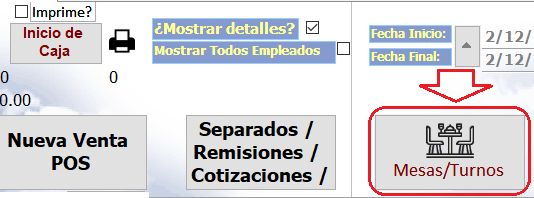
Una venta en espera es una venta que no se ha finalizado en el momento y que se deja abierta para que se pueda continuar con ella más tarde.
En el proceso de un punto de venta, es común que algunas ventas no se realicen de inmediato y se necesite dejarlas abiertas para poder continuar con ellas más adelante.
Para ello selecciona una Mesa/Turno disponible
En ese ejemplo selecciono MESA 1
Luego clic en el botón: Dejar en Espera
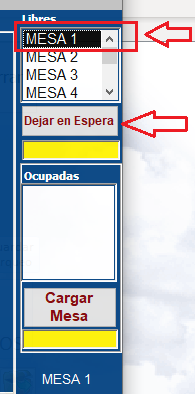
Automáticamente la Mesa o Turno pasa al listado Ocupadas y desaparece del listado Libres, se verá así:
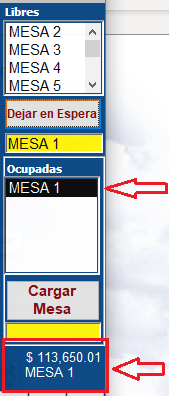
Al hacer clic en la Mesa/Turno ocupado al final muestra el valor y el nombre de mesa/turno
Para cargar la venta nuevamente y seguir agregando productos o terminar la venta.
Seleccione la mesa o turno y clic en el botón Cargar Mesa

Nota: Una vez empezada una venta NO puede realizar otra venta hasta no terminarla, dejarla en lista de espera o anularla definitivamente.
Para anularla definitivamente por que no se realizó la operación clic en:
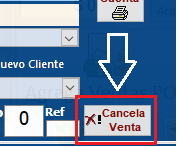
Solicitará contraseña de eliminación si o no según parametrización del sistema.
FINALIZAR VENTA-IMPRIMIR FACTURA-ENVIARLA A LA DIAN y al CORREO DEL CLIENTE
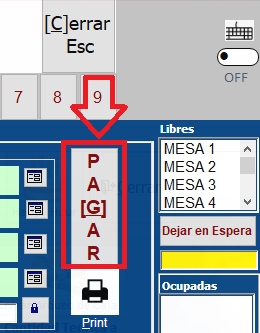
ABRE LA VENTANA: Detalles Formas de Pago
AUTOMATICAMENTE ENVIA EL TOTAL DE LA VENTA COMO EFECTIVO
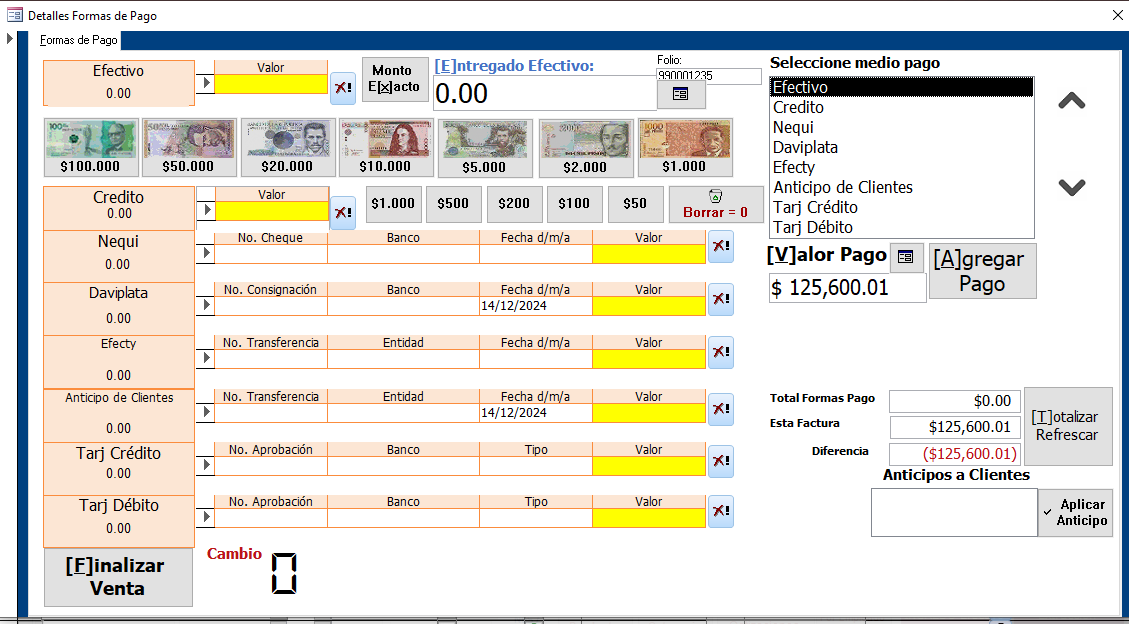
 Seleccione el método de pago. El valor por defecto al abrir el formulario es Efectivo
Seleccione el método de pago. El valor por defecto al abrir el formulario es Efectivo
Puede ingresar pagos mixtos. Ingresando un valor diferente en el valor de pago por cada medio de pago seleccionado.
 Digite el Valor de Pago. Alt + V tecla rápida para ir al campo.
Digite el Valor de Pago. Alt + V tecla rápida para ir al campo.
 Clic en Agregar Pago. Alt + A tecla rápida para Agregar pago.
Clic en Agregar Pago. Alt + A tecla rápida para Agregar pago.

Puede abrir las calculadoras
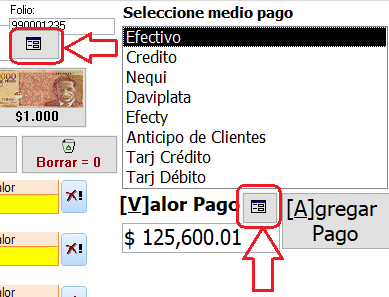
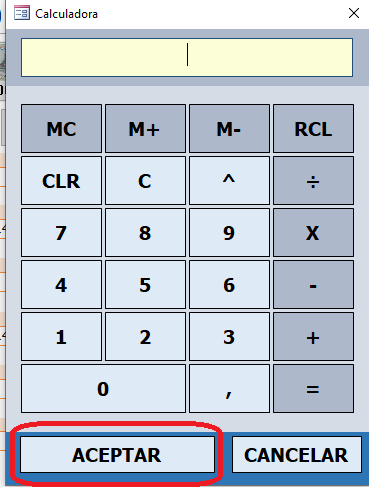
 Digite el Valor entregado por el cliente en efectio.
Digite el Valor entregado por el cliente en efectio.
Alt + E tecla rápida para ir al campo
Si el cliente entrega monto exacto. clic en el botón. 
Alt + X tecla rápida para ir al botón

En el ejemplo, si el cliente entrega 120.000 al final muestra el cambio que se debe entregar
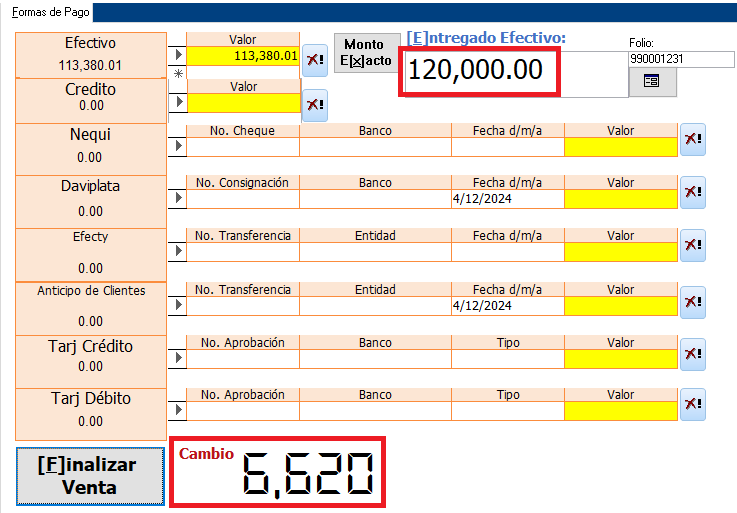
Puede agilizar el ingreso de efectivo con los botones de BILLETES Y MONEDAS
Al hacer clic en cada uno de los botones con diferentes denominaciones va aumentando el entegado
Si cometio un error para empezar nuevamente y ponerlo en = 0 clic en:
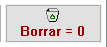
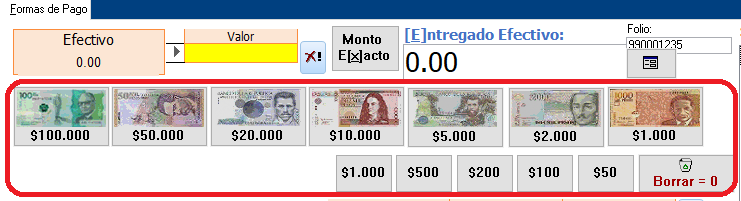
Para finalizar la venta y enviar la Factura Electronica a la DIAN y al cliente
Clic en el botón. Finalizar Venta. Alt + F tecla rápida para ir al botón
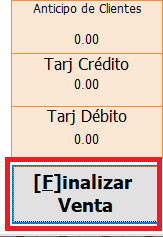
NOTA. Si NO finaliza la venta y cierra el formulario sin finalizar. NO guarda la transacción de venta
Al Finalizar la Venta abre el Formulario de Trasmisión de la Factura Electrónica a la DIAN y al Cliente
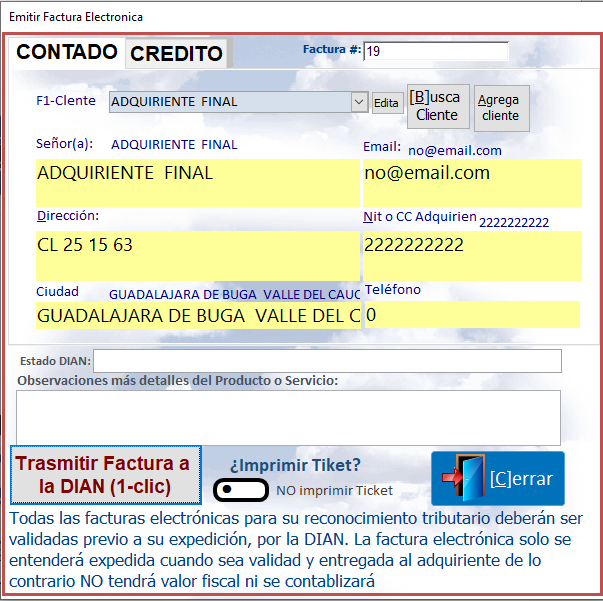
Aqui se puede seleccionar el cliente al cual se quiere emitir
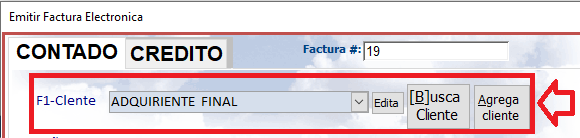
Si el cliente es ADQUIRIENTE FINAL/CONSUMIDOR FINAL o el correo electrónico dice: no@email.com NO envia correo a ningún destinatario, sólo envia la factura electrónica a la DIAN.
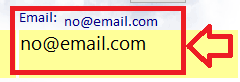
FACTURA A CRÉDITO
Las facturas a crédito sólo se pueden realizar a un cliente diferente al ADQUIRIENTE FINAL/CONSUMIDOR FINAL
Cuado la Factura es a crédito. Antes de enviar a la DIAN.
1 ) Clic en la pestaña CREDITO
2 ) Clic en el botón CREDITO
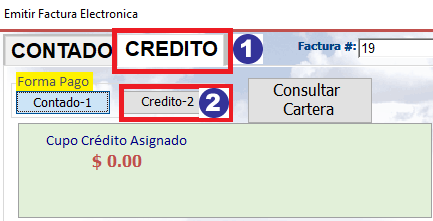
Cuando la Factura queda a crédito automáticamente se envia a cartera afectando las Cuentas x Cobrar (CxC)
Puede ingresar algunas observaciones antes de enviar la factura
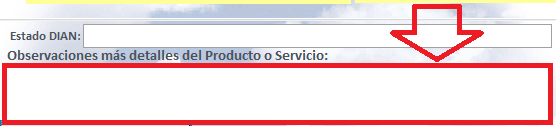
Si desea imprimir el ticket de venta después de la trasmisión (Active esta opción)
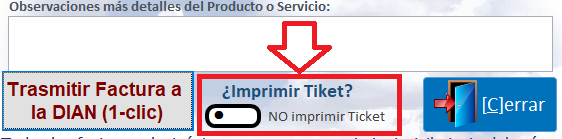
Por último clic en el botón: Transmitir Factura a la DIAN.
NOTA: Si por ahora NO requiere trasmitir la factura a la DIAN ya sea por que su local se quedo sin internet temporalmente o la plataforma de la DIAN esta en contingencia (caida) clic directamente en Cerrar y posteriormente se abren las NO trasmitidas y se transmiten una a una o todas en bloque.
Ver guia Trasmitir facturas electronica en Bloque. Ver Guia.
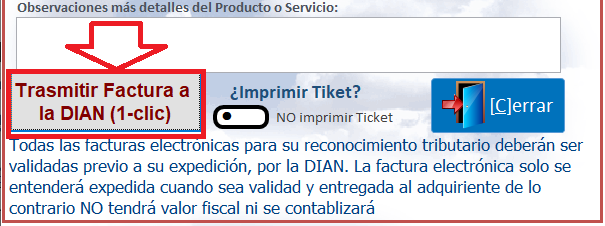
Espere unos segundo mientras se confirma la transmisión

Pór último clic en Cerrar.
Alt + C tecla rápida para cerrar el formulario
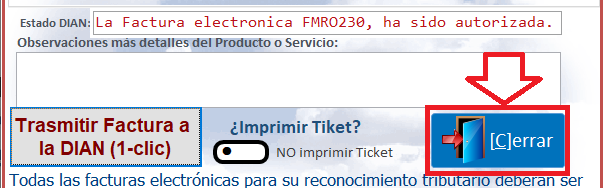
Si quiere agilizar el proceso, active esta casilla para predeterminar que despues de enviada la Factura a la DIAN se cierre automáticamente el formulario
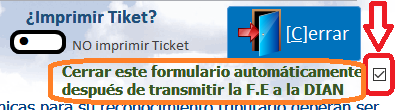
Si ya envio la Factura a la DIAN y quiere imprimir nuevamente el último Ticket enviado.
Clic en este botón:
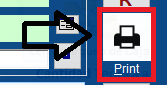
Al finalizar la venta se limpia el formulario para realizar la siguiente venta.

En el panel de Facturación al dar clic en el botón Refrescar.
Alt+R tecla rapida para ir al botón
Puede ver las facturas hecha por el empleado logueado.
NO muestra las facturas hechas por otro empleado.
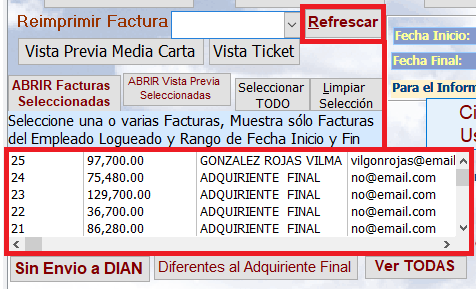
Puede seleccionar 1 o más facturas, clic dentro de la facturas parar ir seleccionando
Ejemplo: Se seleccionan las facturas: 21, 23 y 25
Clic dentro de ellas para seleccionar.
Para deseleccionar nuevamente clic dentro de la factura seleccionada.
También puede hacer uso de estos 2 botones:
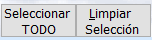
Asi se veran las 3 facturas seleccionadas:
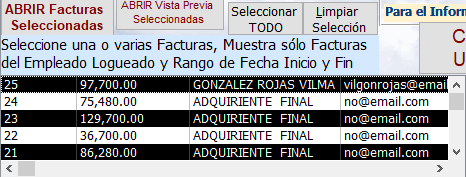
Supongamos que se requiere visualizar estas facturas para exportarlas a PDF
Clic en Abrir Vista Previa Seleccionadas

o si inicialmente NO se enviaron a la DIAN por alguna contingencia y se require abrir las Facturas electronicas

Abre las 3 Facturas y puede navegar entre ellas

Al abrir las facturas muchas veces se encuentran bloqueadas.
Para desbloquear clic en el botón Desbloquear Factura que se encuentra en el encabezado del formulario.
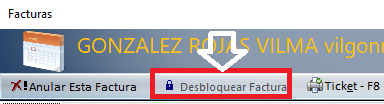
Si requiere que para su desbloqueo solicite clave administrativa active esta casilla.
Siga la ruta y active esta opción


Si requiere imprimir nuevamente alguna Factura Electrónica o Ticket
Clic en el botón Refescar Alt+R y seleccione la factura de la lista.

Luego clic en los botones Vista Previa Media Carta o Vista Ticket
Si quiere que el Ticket NO se muestre en Vista previa sino que se imprima directamente
Vaya al encabezado y active la casilla Imprime
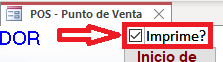
CONSULTA LAS VENTAS DEL DIA (CERRAR CAJA)

Si usted ha hecho el cierre de caja obligatorio, si al tratar de consultar el informe cierre de caja y NO ha cerrado caja el sistema arroja el siguiente mensaje:
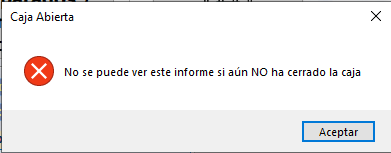
PARA CERRAR CAJA:
inFacont realiza cierres de caja ciego:
El arqueo de caja ciego, también conocido como cierre ciego o declaración de caja, es una función que permite a un empleado introducir el dinero en efectivo de la caja registradora o punto de venta antes de imprimir el informe de cierre o Z.
Esta función puede ser útil en situaciones como:
- Cuando el dueño del negocio no está presente en el momento del cierre o cambio de turno
- Cuando no se quiere que el empleado sepa cuánto dinero debe haber
El arqueo de caja ciego funciona de la siguiente manera:
zona arqueo cierrer de caja

1) El sistema espera que el empleado indique cuánto se ha contado.
Se recomienda sacar aparte el dinero inicio de caja. En este ejemplo: $150.000 NO sumarlo
Opcional puede hacer uso del contador de Dinero para agilizar el proceso de conteo

2) El empleado introduce el dinero en efectivo en la caja. Ejemplo: $600.000

3) El sistema muestra lo que debería haber y guarda el valor introducido.
Clic en el botón Guardar Arqueo
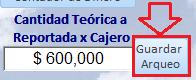
4) El sistema Guarda el valor introducido y la diferencia, si la hubiera, en el informe de cierres de caja.
Solicita confirmación:
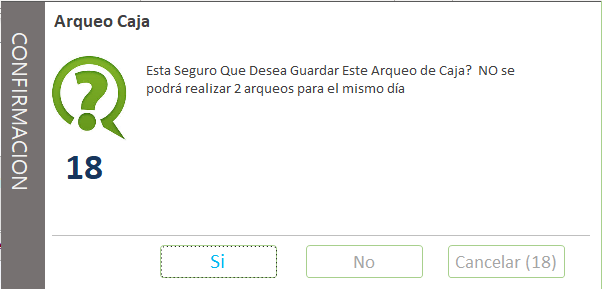
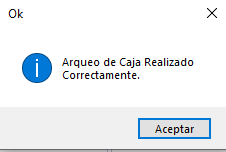
Ahora ya estan disponibles los informes de cierre de caja
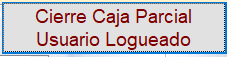
Al realizar el cierre de caja parcial del usuario logueado
En el informe muestra la diferencia que hay en la venta con lo ingresado por el cajero
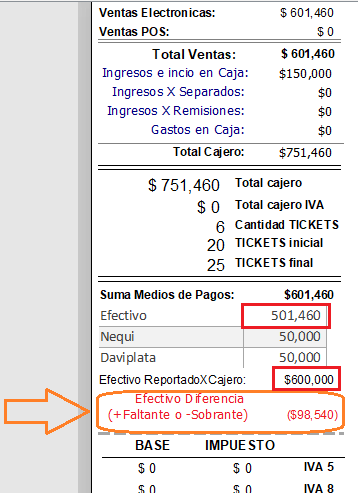
Hubo 2 pagos con medios de pago diferente al efectivo x $50.000 C/U (nequi y daviplata) estos valores NO suman como cuadre de efectivo.
Puede Consultar otros tipos de informes:

|
|
|
|
En otros reportes puede consultar los pagos hechos por medio de pagos
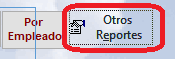
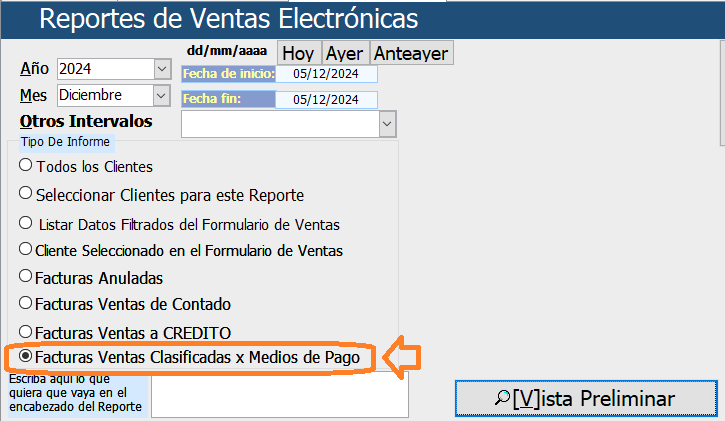
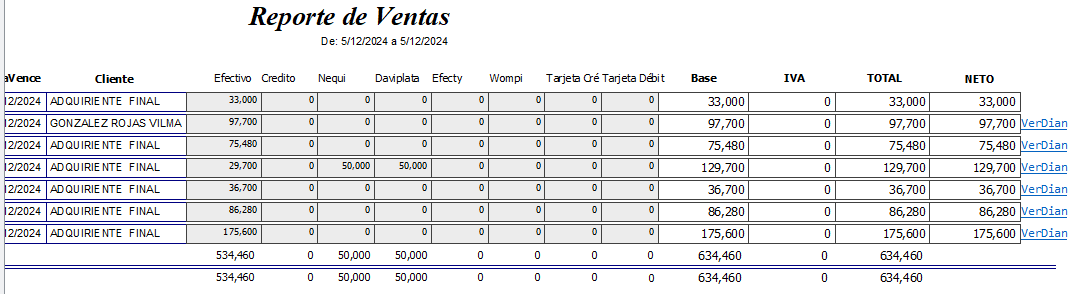
Creado con el Personal Edition de HelpNDoc: Crear ayuda HTML, DOC, PDF e imprime manuales desde 1 solo lugar